Ev veya Ofis Ağınıza Bir Ağ Yazıcısı Nasıl Kurulur
Yakın zamanda bir yazıcı satın almayı planlıyorsanız, bir Ethernet veya kablosuz yazıcı(Ethernet or wireless printer) satın almayı düşünmelisiniz . Fiyatlar son yıllarda düştü ve artık çoğu insanın kablosuz ağları olduğu için, ağınızı Google Cloud Print gibi bir hizmeti kullanarak evin herhangi bir yerinden veya hatta dünyanın herhangi bir yerinden yazdırabileceğiniz şekilde kurabilirsiniz ! Misafirler için de harika çünkü kablosuz ağınıza bağlanabiliyor ve kablolar ve CD'lerle uğraşmak zorunda kalmadan kolayca yazdırabiliyorlar(wireless network and print) , böylece ev sahibi olarak çok övgü alacaksınız!
Bu yazımda sadece ağ veya Ethernet yazıcılarından(network or Ethernet printers) bahsedeceğim . Ayrıca, bu makale Windows XP kullanıcıları içindir. Windows 7 veya Windows 8 kullanıyorsanız , işlem çok daha kolaydır ve Windows 8'e(Windows 8) yazıcı eklemeyle ilgili diğer yazımı buradan okuyabilirsiniz . Şimdi başlayalım. Yazıcıyı Windows XP(Windows XP) makinenize kurmak için yapmanız gerekenler :
Adım 1:(Step 1:) İlk olarak, bir Cat 5 veya 6 kablosunun (yazıcınızla birlikte gelmesi gereken) bir ucunu yönlendiricinize ve diğer ucunu yazıcınızın ağ bağlantı noktasına(network port) bağlayarak yazıcıyı ağınıza bağlayın. Şimdi yazıcınızı açın ve hazır olmasını bekleyin.

Adım 2:(Step 2:) Ardından , yazıcınızın IP adresini(IP address) almanız gerekecek . IP adresi(IP address) , bilgisayarınızın yazıcınızı ağda nerede bulacağını bilmesini sağlayan şeydir . Tüm ağ yazıcıları, geçerli ağ yapılandırmasıyla(network configuration) birlikte yazıcıyla ilgili temel bilgileri listeleyen bir yapılandırma sayfası(configuration sheet) yazdırmanıza olanak tanır .
Çoğu yazıcı için bu, yazıcıdaki Menü düğmesine basmayı, (Menu)Bilgi(Information) seçeneğine gitmeyi ve Yazdırma Yapılandırması'nı(Print Configuration) seçmeyi içerir . Bazen görüntü yoksa, Git(Go) veya Yazdır(Print) düğmesini yaklaşık 10 saniye basılı tutarsanız, yapılandırma sayfası(configuration page) yazdırılır . TCP/IP section arayacaksınız :

IP Adresi(IP Address) , sonraki adımlar için ihtiyaç duyacağınız şeydir . Yazıcınız , ağınızdaki DHCP sunucusundan(DHCP server) otomatik olarak bir IP adresi(IP address) almalıdır . Evde, kablo modem artı yönlendirici(cable modem plus router) işlevi gören bir ağ geçidiniz varsa IP, kablosuz yönlendiriciden(wireless router) veya konut ağ geçidinden geliyor olmalıdır .
Adım 3:(Step 3:) Son adım, yazıcıyı bilgisayarınıza eklemektir. Başlat'a(Start) ve ardından Yazıcılar ve Fakslar'a (Printers and Faxes)tıklayın(Click) .

Bunu Başlat Menünüzde(Start Menu) görmüyorsanız , Başlat(Start) , Denetim Masası'na(Control Panel) gidebilir ve ardından oradaki Yazıcılar ve Fakslar'a tıklayabilirsiniz. (Faxes)Soldaki görev bölmesinden (task pane)Yazıcı Ekle'ye tıklayın(Click Add Printer) .

Yazıcı Ekle(Add Printer) sihirbazı başlayacaktır, bu nedenle başlamak için İleri'ye(Next) tıklayın . Bir sonraki ekranda yazıcınızın yerel bir yazıcı mı yoksa bir ağ yazıcısı(network printer) mı olduğu sorulacak . Bu seçenekler kafa karıştırıcıdır çünkü bir ağ yazıcısı(network printer) aslında ya başka bir bilgisayara bağlı bir yazıcıya ya da bir yazdırma sunucusundaki(print server) bir yazıcıya atıfta bulunur . Yazıcımız bağımsız bir yazıcıdır ve bu nedenle bu bilgisayara bağlı yerel yazıcıyı(Local printer attached to this computer) seçmelisiniz ve yazıcıyı otomatik olarak algılamak için kutunun işaretini kaldırdığınızdan emin olmalısınız.

İleri'ye tıkladığınızda (Click Next)yazıcı bağlantı noktasını(printer port) seçmeniz istenecektir . Yazıcımız IP adresi(IP address) olan bir ağ yazıcısı(network printer) olduğu için Create a new port seçeneğini seçip Standard TCP/IP Port.

İleri'ye tıkladığınızda, bir (Click Next)TCP/IP printer bağlantı noktası eklemek için başka bir sihirbaz göreceksiniz . Ana sihirbaz ekranında (wizard screen)İleri'ye(Next) tıklayın . İlk metin kutusu(text box) olan Yazıcı Adı veya IP Adresi'ne(Printer Name or IP Address) , daha önce yazdırdığınız yazıcı yapılandırma sayfasından (printer configuration sheet)IP adresini(IP address) girin .

İleri'ye tıklayın(Click Next) ve sahip olduğunuz yazıcıya bağlı olarak, sihirbazın bitiminden önce bir iletişim kutusu daha alabilirsiniz. Yazıcının ağ kartı(network card) tanımlanamazsa , sihirbaz sizden kart türünü(card type) seçmenizi isteyecektir . “ Genel Ağ Kartı(Generic Network Card) ” varsayılanını bırakabilir ve İleri'ye tıklayabilirsiniz.

İleri'yi(Click Next) ve Bitir'i(Finish) tıklayın . Ardından, Yazıcı Ekle sihirbazıyla(Add Printer wizard) devam edeceksiniz ve ya üreticiler listesinden yazıcıyı seçmeniz ya da Diski Var'a tıklayıp (Have Disk)yazıcı sürücünüzün cd'sini(printer driver cd) bilgisayara yerleştirmeniz gerekecek.
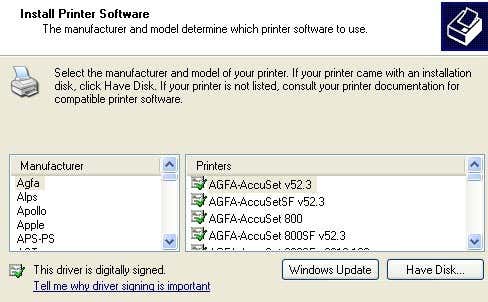
İleri'ye tıklayın(Click Next) ve yazıcınız için bir ad girin ve yazıcının varsayılan yazıcınız(default printer) olmasını istiyorsanız Evet radyo(Yes radio) düğmesine tıklayın .
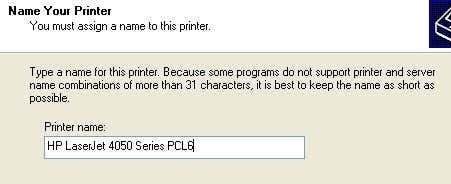
İleri'ye(Click Next) tıkladığınızda yazıcıyı paylaşmak isteyip istemediğiniz sorulacaktır. Hayır'a tıklayın çünkü bağlanmak isteyen başka biri de aynı adımları izleyerek bunu yapabilir. Windows XP'nin(Windows XP) sonraki sürümlerinde , yazıcı paylaşımı iletişim kutusu kaldırılmıştır. Bir test sayfası yazdırmak ve (test page)bilgisayar ile yazıcının(computer and printer) iletişim kurabildiğinden emin olmak için İleri'ye(Click Next) ve Evet'e tıklayın!(Yes)
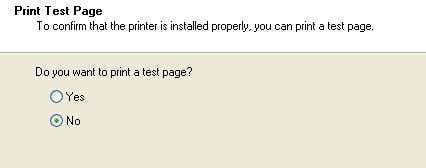
İleri'ye(Click Next) ve ardından Bitir'e tıklayın! Yeni yazıcı Yazıcılar ve Fakslar ekranınızda(Faxes screen) görünecek ve Windows XP'de(Windows XP) ağ yazıcınıza(network printer) yazdırmaya hazırsınız !
Related posts
Sürücü Kurulumunu Kullanarak Windows XP'den Bir Ağ Yazıcısı Kurun
Yazıcı Ekleme Sihirbazını Kullanarak Windows XP'den Bir Ağ Yazıcısı Kurun
Nasıl paylaşımına ve Windows 10 içinde Network Printer eklemek
Windows 10'da Kablosuz veya Ağ Yazıcısı Nasıl Eklenir
Windows'ta Bir Ağ Yazıcısına Nasıl Bağlanılır
Wi-Fi Network Adapter Report Windows 10'da nasıl oluşturulur
Windows Vista'da Paylaşılan Ağ Yazıcısı Yükleme
Firewalla Gold İnceleme - Evinizi Güvende Tutmak için Güvenlik Duvarı Yönlendiricisi
Eviniz veya Ofisiniz İçin Ağ Güvenliğini Nasıl Artırırsınız?
Windows 10 için Ücretsiz Wireless Networking Tools
Windows XP'de Güvenli ve Kilitli Klasör Nasıl Oluşturulur
Network Connections Modern Standby'te Windows 10'da etkinleştirin
Windows XP'de Uzak Masaüstü Nasıl Kurulur
Windows 10 üzerinde Data Usage Limit nasıl yönetilir?
Windows XP ve Windows 7 Arasındaki En Önemli 10 Fark
Windows'ta DEP'yi (Veri Yürütme Engellemesi) Yapılandırma veya Kapatma
Windows XP, Vista, 7/8/10'da Eski DOS Oyunlarını ve Programlarını Çalıştırın
Windows'ta Denetim Masası - Klasik Windows XP görünümüne nasıl geçilir
Windows'ta Varsayılan Resim Görüntüleyici Nasıl Değiştirilir
Windows 7 ve Windows 8'den Paylaşılan Mac OS X Yazıcısına Nasıl Yazdırılır
